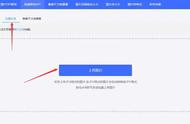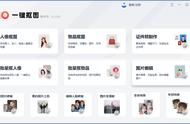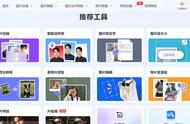相信有很多人用手机拍照时,觉得拍出来的照片一定是很漂亮的,结果拍了之后,拿出来一看模糊一片,根本看不清是什么。或者是只显示一半另一半模糊一片。而这些精彩瞬间很多时候是无法重拍的。虽然谁也不想拍出的照片出现模糊,但还是会发生在我们每一个人身上。那么模糊的照片如何修复清晰呢?

手机摄像头拍出来的照片清晰度和手机像素有很大关系。如果像素低,就是硬件性能问题,无法解决。也可能是手机平时不清理灰尘,所以拍出来的照片会模糊,是因为相机的镜头被灰尘覆盖了。把它清理干净。
而想要解决模糊的照片,不可避免就需要使用第三方图片修复软件。通过对模糊的照片进行细节填充,使其更清晰,提高照片质量,操作简单。接下来我来演示一下软件修复清晰度的方法。
1:添加损坏照片。首先,你可以在失易得官网上下载失易得图片修复软件并安装。安装完成后启动软件,先点击添加按钮将损坏的照片添加到软件。

2:修复过程。添加完照片后,点击页面右下方的蓝色“全部修复”按钮开始修复操作。

3:完成修复后,会弹出一个提示框,提醒你确认并预览。在所有照片都完成修复后。

4:点击“保存到本地”按钮,一次性将所有照片保存到指定路径,要注意不要将照片保存回原存储路径,防止文件破坏。

当然看我们也可以使用PS软件来修复图片:
打开PS,在软件界面打开要处理的模糊图片素材。用鼠标点击对应的图层,将复制的新图层命名为“图层复制”。
在软件界面第一栏显示的功能栏中找到滤镜,依次点击滤镜下的“锐化”-“USM”,调整数量半径、分辨率等其他参数。
找到右侧窗口中显示的图层属性,并相应地将“正常”属性设置为默认状态。设置成功后,可以看到清晰的画面。
以上就是关于模糊的照片如何修复清晰的方法,相信可以解决小伙伴们遇到的问题,希望小编带来的这篇文章能帮到大家。